
Microsoft Teams Rooms ラボ環境を作成する
Microsoft Teams Rooms を検証する際に、本番環境の Microsoft 365 テナントを利用する必要はありません。Office 365 E5 用のトライアル環境を利用して構築することができます。Office 365 E5 のトライアル環境については多くのサイトなどで解説されていますが、ここでも簡単に説明します。
Microsoft 365トライアルの払い出し
https://www.microsoft.com/ja-jp/microsoft-365/enterprise/office-365-e5 にアクセスし、右側にある「無料試用版」をクリックします。
Eメールアドレスを入力します。ここで、すでに Office 365 サブスクリプションに登録されているアドレスは利用できません。フリーのアドレスを利用し、アカウントを作成します。

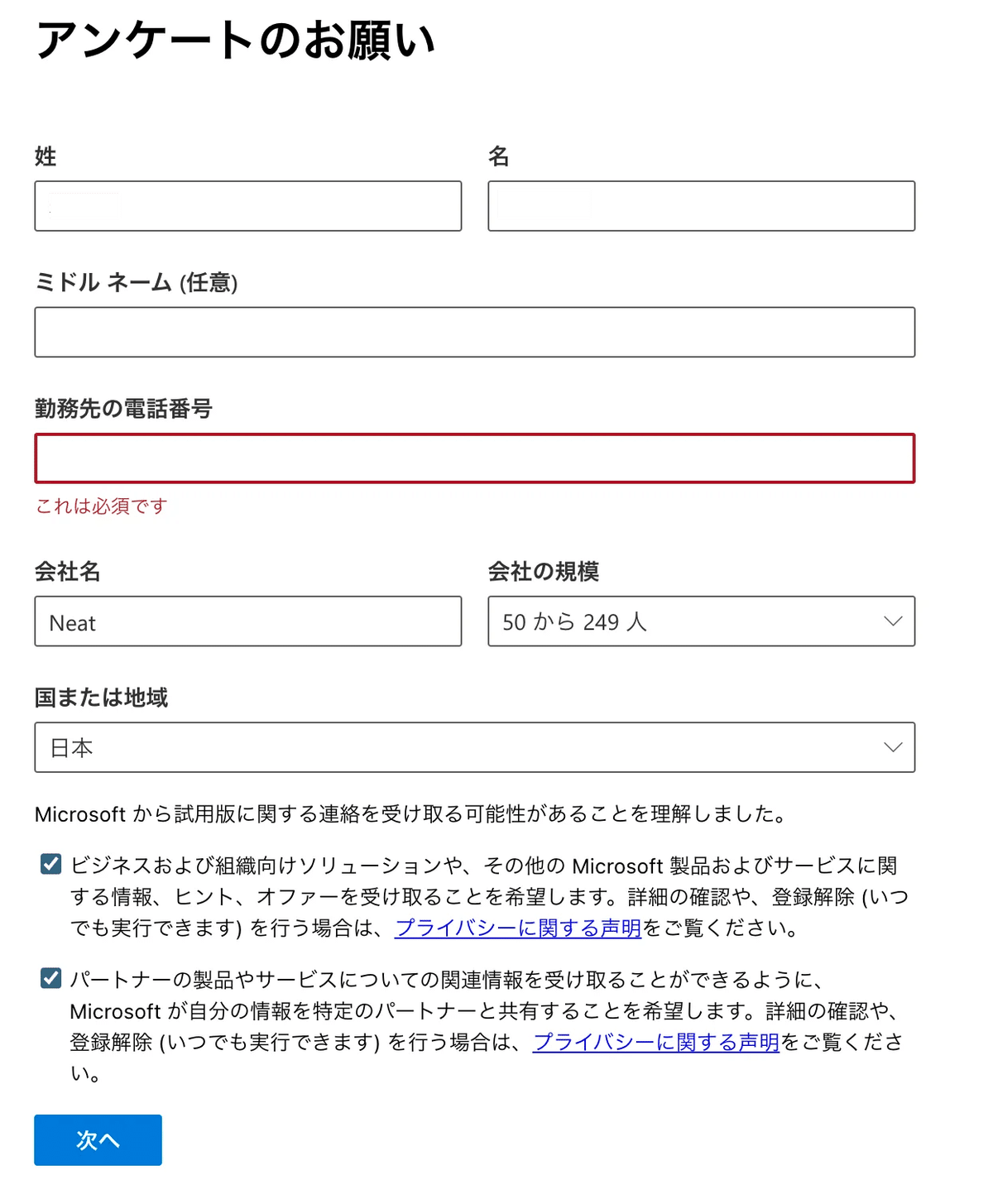
SMSや着信で本人確認を行います。

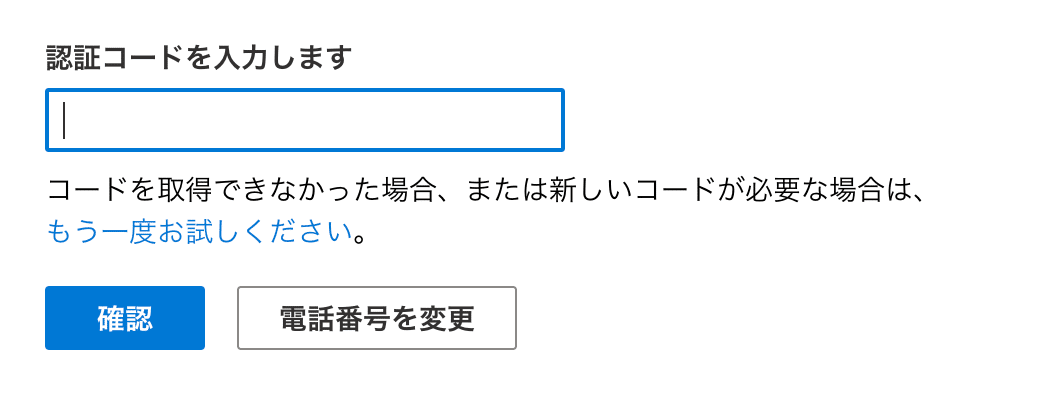
ユーザー名、onmicrosoft.com の前のサブドメインを指定します。サブドメインは全てのユーザに適用されるため、考慮の上決定しますが、検証であれば意味のない文字列でも問題ありません。

この時点ですでにテナントが作成されました。数量と支払いの項目はタブを閉じるなどをして無視します。本番環境を想定したテナントであれば支払い情報を入力することもできます。

https://aka.ms/admincenter にアクセスし、作成した管理者アカウントでログインします。
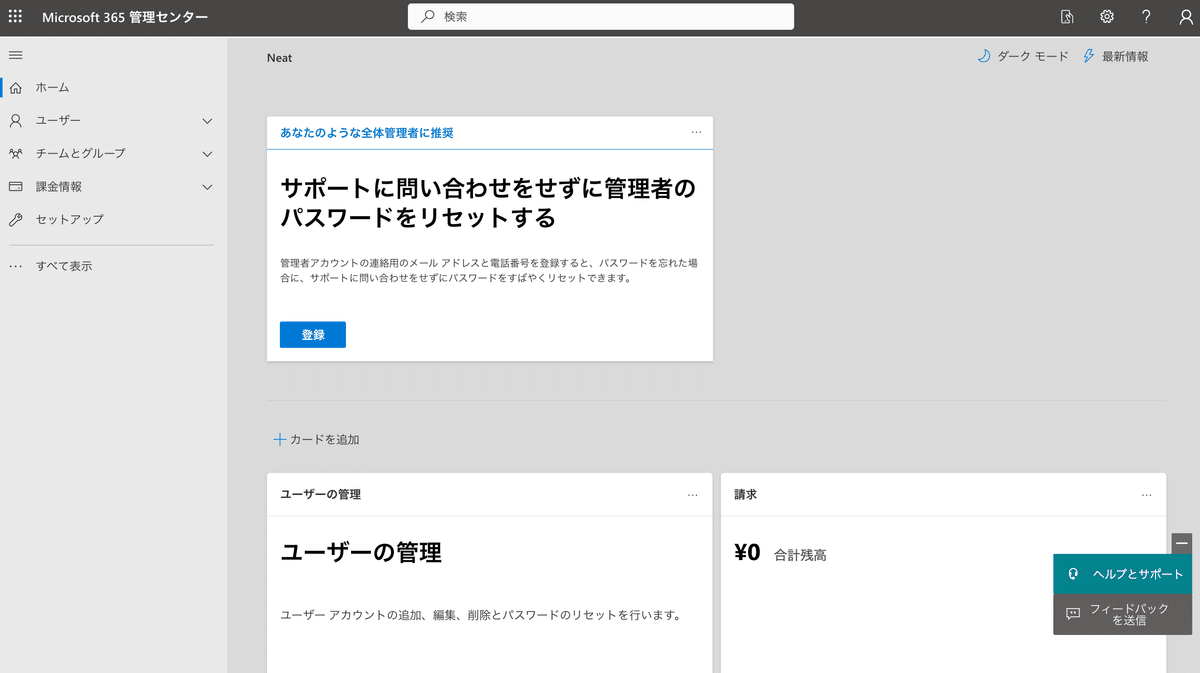
課金情報から「請求対象アカウント」をクリックし住所を入力します。支払いのためのクレジットカードは不要ですが、住所など特定できる情報は必要です。
Microsoft Teams Rooms Pro トライアルの払い出し
課金情報から「サービスを購入する」で、検索ボックスにRooms と入力し、必要なライセンスの詳細をクリックします。

Teams Rooms Basic であれば無料、Proであれば無料試用版の開始で検証用のライセンスを入手できます。


Microsoft Teams Roomsのリソースアカウント作成には1つ以上のExchangeが利用可能なライセンスも必要です。E3 または E5 のトライアルライセンスも同様に発行します。
E3 または E5 で検索

これで、Microsoft Teams Rooms Pro 25ライセンス分の検証環境が作成されました。

各種ガイドに従って、Microsoft Teams Rooms 環境を構成します。
この記事が気に入ったらサポートをしてみませんか?
